Campaigns: agende campanhas futuras
O recurso de agendamento permite que suas campanhas do Campaigns sejam enviadas a qualquer hora e data futuras.
Assim, você não precisa estar na sua mesa para enviá-las.
Como agendar campanhas
Para agendar o envio futuro de uma campanha, acesse o formulário de edição do Campaigns e encontre a seção Horário de envio. Depois, selecione a opção Agendar para um horário específico. Aqui, você pode informar a data e hora em que a sua campanha será enviada.
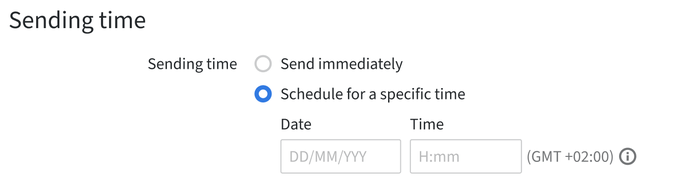
Após selecionar uma data e hora, clique no botão Agendar no canto superior direito.

Em seguida, você verá uma janela pop-up confirmando as informações sobre a data em que a campanha será enviada e os destinatários estimados.
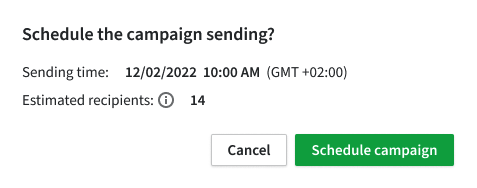
Se a campanha for agendada com sucesso, será possível vê-la na lista Campanhas de e-mail com a etiqueta Agendada.
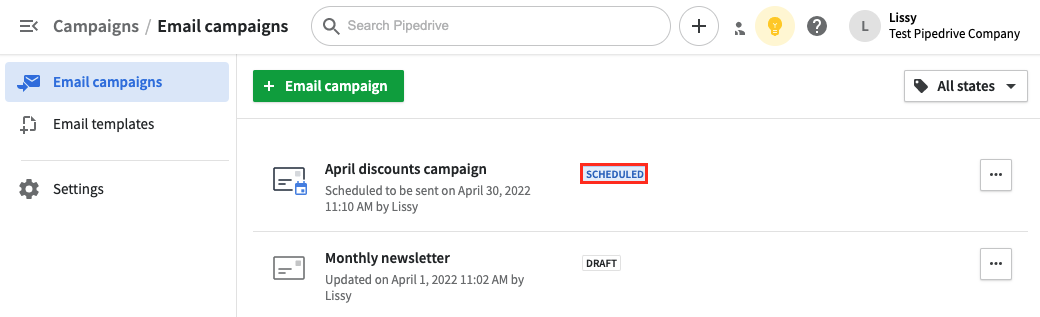
Como cancelar ou editar campanhas agendadas
Cancelamento
Para cancelar o envio de uma campanha, vá para a lista de Campanhas de e-mail e clique em (...) > Cancelar e Mover para rascunhos:
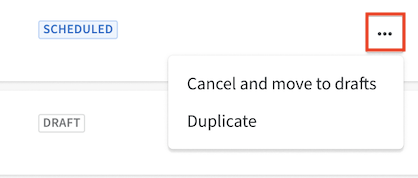
Você também pode cancelá-la abrindo o formulário de edição de campanhas e clicando em Cancelar e mover para rascunhos:
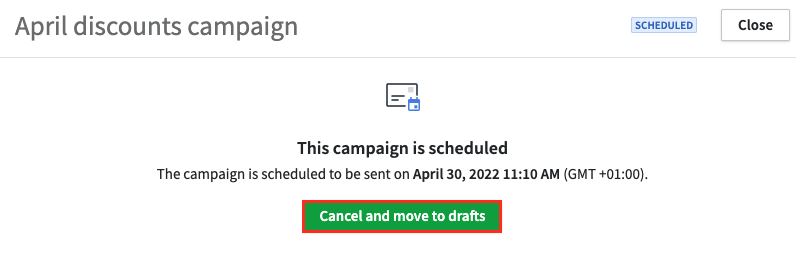
Edição
Assim que você cancelar uma campanha agendada, ela será salva como um Rascunho. Você pode editar qualquer informação dos seus rascunhos no formulário de edição de campanhas e reagendar o envio, se necessário.
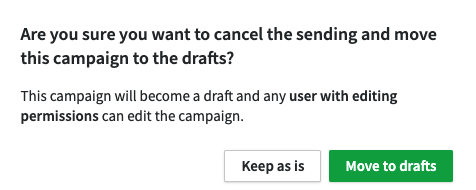
Este artigo foi útil?
Sim
Não